Avaa puhelimen Gmail -niminen sovellus ja valitse Add an email address.
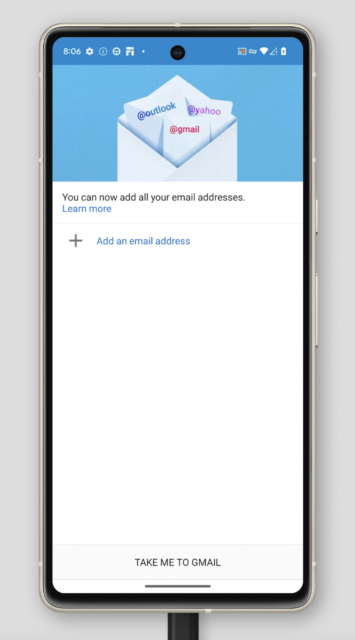
Seuraavassa kohdassa valitse Other / Muu.
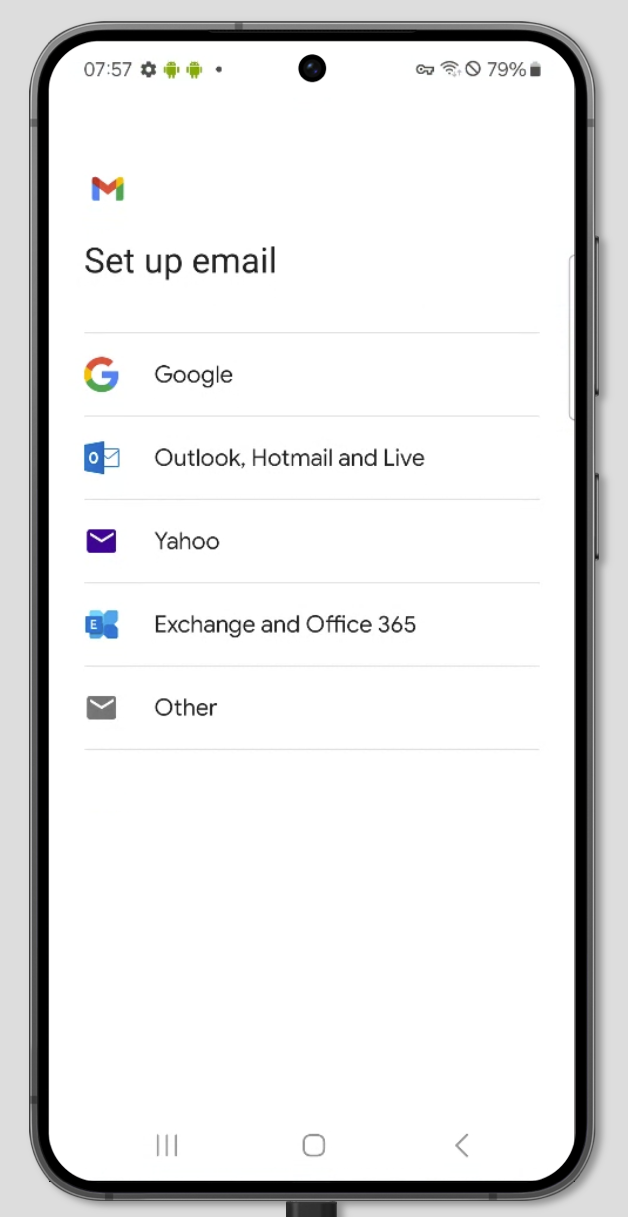
Syötä sähköpostiosoite ja valitse Next.
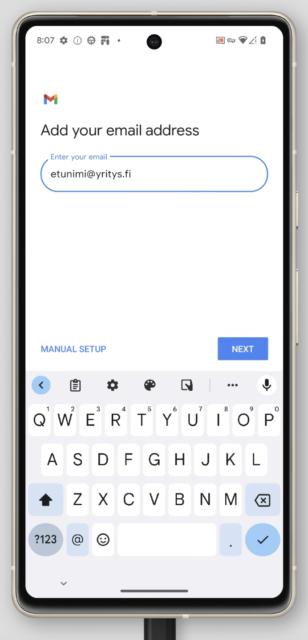
Valitse tilin tyypiksi IMAP.
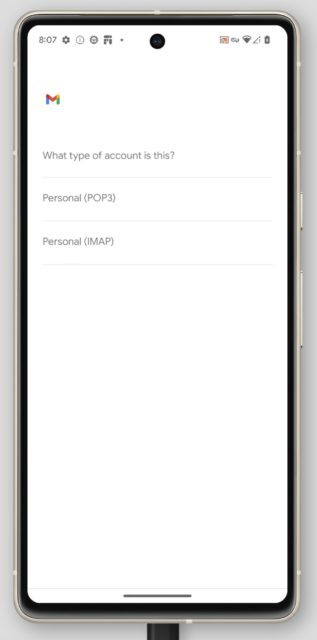
Syötä sähköpostisi salasana ja valitse Next.
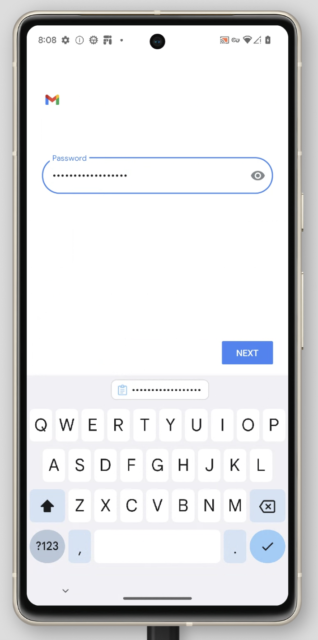
Tarkista että käyttäjätunnuksena on koko sähköpostiosoite ja syötä saapuvan postin palvelin imap.cloudcity.fi ja paina Next.
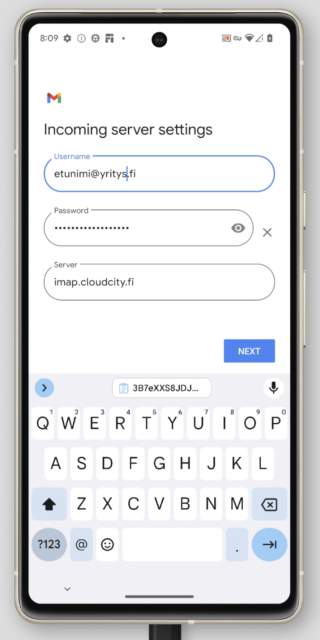
Tarkista että valinta Require signin on päällä, käyttäjätunnuksena on koko sähköpostiosoite ja syötä lähtevän postin palvelin smtp.cloudcity.fi ja paina Next.
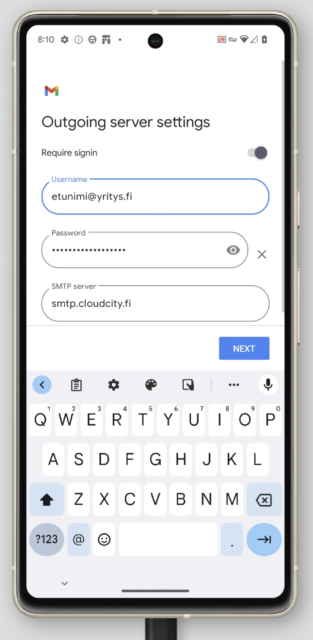
Saapuvan postin asetuksista syötä saapuvan postin portiksi 993 ja paina Done.
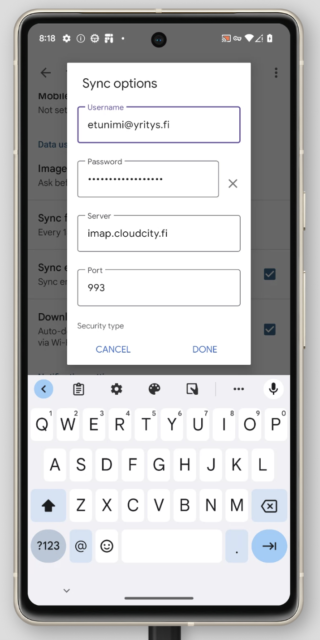
Lähtevän postin asetuksista tarkista, että päällä on valinta Require signin ja syötä portiksi 465 ja Security type SSL/TLS ja valitse Done.
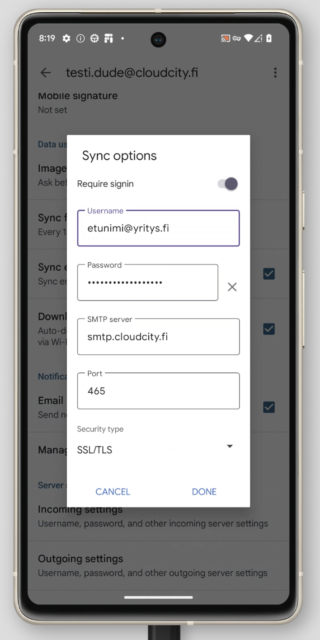
Tilin pitäisi nyt näkyä lisättynä jonka jälkeen siirryt sähköpostiin painamalla Take me to Gmail.
